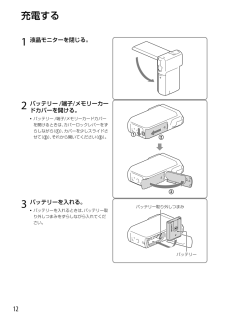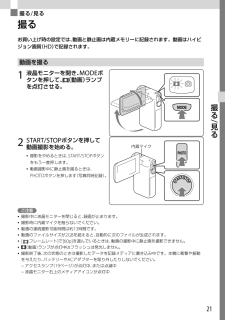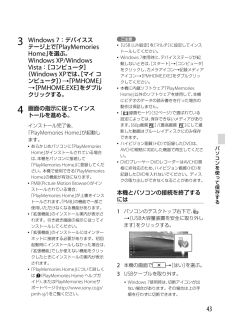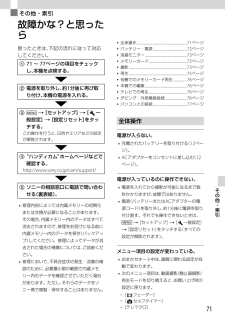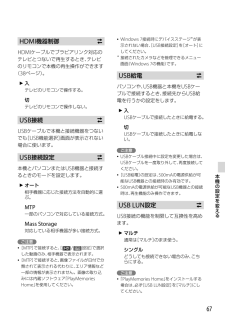Q&A
取扱説明書・マニュアル (文書検索対応分のみ)
"取り外し"1 件の検索結果
"取り外し"10 - 20 件目を表示
全般
質問者が納得最近のUSB機器は、ほとんど取り外し通知を必要としません。
データーの読み書き中以外は、適宜に外しても問題ありません。
3797日前view61
10 MODE(モード)ボタン(21、22) PHOTO(フォト)ボタン(22) START/STOP(スタート/ストップ)ボタン(21) (動画)/ (静止画)ランプ(21、22) W(ワイド)ズームボタン(24) T(テレフォト)ズームボタン(24) メモリーカードアクセスランプ(19) メモリーカード スロット(19) CHG(充電)ランプ(13) (USB)端子(12、42、46) HDMI OUT端子(37) 三脚用ネジ穴三脚(別売、ネジの長さが5.5mm以下)を取り付けます。 スピーカー カバーロックレバー(12) バッテリー挿入口(12) バッテリー取り外しつまみ(12、15)
使用前に必ずお読みください録画・録音について 事前にためし撮りをして、正常な録画・録音を確認してください。 万一、ビデオカメラレコーダーや記録メディアなどの不具合により記録や再生がされなかった場合、画像や音声などの記録内容の補償については、ご容赦ください。 あなたがビデオで録画・録音したものは個人として楽しむほかは、著作権法上、権利者に無断で使用できません。なお、実演や興行、展示物などのうちには、個人として楽しむなどの目的があっても、撮影を制限している場合がありますのでご注意ください。取り扱い上のご注意について 本機で次のことをすると、記録メディアが壊れたり、記録した映像が再生できなくなったり、失われたりする場合があります。また、本機の故障の原因になります。 アクセスランプ(19ページ)が点灯、点滅中にメモリーカードを取り出す 本機の (動画)ランプ/ (静止画)ランプ(21、22ページ)や、アクセスランプ(19ページ)が点灯、点滅中に本機からバッテリーやACアダプターを取り外したり、本機に衝撃や振動を与える 本機の電源が入っている状態でUSB接続しているときに、液晶モニターを閉じないでくださ...
1準備する4ACアダプター()と電源コード()、USBケーブル()で本機とコンセントをつなぐ。 CHG(充電)ランプが点灯します。 CHG(充電)ランプが消灯したら充電完了です(満充電)。本機からUSBケーブルを取り外してください。5バッテリー/端子/メモリーカードカバーを閉じる バッテリー/端子/メモリーカードカバーをスライドさせて()カバーロックレバーの黄色いマークが見えなくなるまでしっかり閉じてください。ご注意 本機では、NP-BG1、NP-FG1(別売)のみ使用できます。 ソニー製のポータブル電源機器CP-AH2R、CP-AL、AC-UP100(別売)は使えません。 お買い上げ時は、電源を入れて何もしない状態が約1分間続くと、液晶モニターのバックライトが暗くなり、約2分間続くと、バッテリー消耗防止のため、自動的に電源が切れます([パワーセーブ]、68ページ)。CHG(充電)ランプコンセントへ大きい方の端子小さい方の端子
1充電する1液晶モニターを閉じる。2バッテリー/端子/メモリーカードカバーを開ける。 バッテリー/端子/メモリーカードカバーを開けるときは、カバーロックレバーをずらしながら()、カバーを少しスライドさせて()、それから開いてください()。3バッテリーを入れる。 バッテリーを入れるときは、バッテリー取り外しつまみをずらしながら入れてください。バッテリーバッテリー取り外しつまみ
1準備する充電時間(満充電)使い切った状態からのおよその時間(分)ACアダプター: 140分パソコンでの充電: 200分 25℃で充電したときの時間です。10℃~30℃での充電をおすすめします。バッテリーを取り外すには1 液晶モニターを閉じて、カバーロックレバーをずらしながら、バッテリー/端子/メモリーカードカバーをスライドさせて開ける。2 バッテリー取り外しつまみをずらして()バッテリーを取り外す()。 バッテリーが落下しないように注意してください。電源を供給するにはUSBケーブルで、ACアダプターと接続するとコンセントから電源の供給ができます。パソコンと接続すると、パソコンに画像を取り込むときでもバッテリーの消費を心配せずに使用できます。 ACアダプターや、パソコンと接続して電源を供給するときは、あらかじめバッテリーを入れてください。 ACアダプターまたは、1500mAの電源供給が可能なパソコンとの接続時のみ、撮影モードになります。 再生中にUSBケーブルを使ってパソコンと接続すると、USB接続画面に変わります。 (画像再生)で再生画面に変わります。バッテリーの残量を確認するには画...
þÿ1撮る/見る撮る/見る撮るお買い上げ時の設定では、動画と静止画は内蔵メモリーに記録されます。動画はハイビジョン画質(HD)で記録されます。動画を撮る1液晶モニターを開き、MODEボタンを押して、(動画)ランプを点灯させる。2START/STOPボタンを押して動画撮影を始める。 撮影をやめるときは、START/STOPボタンをもう一度押します。 動画撮影中に静止画を撮るときは、PHOTOボタンを押します(写真同時記録)。ご注意 撮影中に液晶モニターを閉じると、録画が止まります。 撮影時に内蔵マイクを触らないでください。 動画の連続撮影可能時間は約13時間です。 動画のファイルサイズが2GBを超えると、自動的に次のファイルが生成されます。 [フレームレート]で[60p]を選んでいるときは、動画の撮影中に静止画を撮影できません。 (動画)ランプが点灯中はフラッシュは発光しません。 撮影終了後、次の状態のときは撮影したデータを記録メディアに書き込み中です。本機に衝撃や振動を与えたり、バッテリーやACアダプターを取り外したりしないでください。 アクセスランプ(19ページ)が点灯中、または点滅中...
1ACアダプターについて ACアダプターは手近なコンセントを使用してください。本機を使用中、不具合が生じたときはすぐにコンセントからプラグを抜き、電源を遮断してください。 ACアダプターを壁との隙間などの狭い場所に設置して使用しないでください。 ACアダプターとUSBケーブルを接続しているときのUSB端子や、バッテリー端子を金属類でショートさせないでください。故障の原因になります。 ACアダプターからの電源供給をやめるときは、USBケーブルのプラグと本機を持って取り外してください。電源コードについて付属の電源コードは、本機専用です。他の電気機器では使用できません。 撮影、再生時間(81ページ) 海外で使う(83ページ)
þÿパソコンを使 て保存する3 Windows 7:デバイスステージ上で「PlayMemories Home」を選ぶ。 Windows XP/Windows Vista:[コンピュータ](Windows XPでは、[マイ コンピュータ])「PMHOME」[PMHOME.EXE]をダブルクリックする。4 画面の指示に従ってインストールを進める。インストール完了後、「PlayMemories Home」が起動します。 あらかじめパソコンに「PlayMemories Home」がインストールされている場合は、本機をパソコンに接続して「PlayMemories Home」に登録してください。本機で使用できる「PlayMemories Home」の機能が有効になります。 PMB(Picture Motion Browser)がインストールされている場合、「PlayMemories Home」が上書きインストールされます。「PMB」の機能で一部ご使用いただけなくなる機能があります。 「拡張機能」のインストール案内が表示されます。引き続き画面の指示に従ってインストールしてください。 「拡張機能」のインストールに...
þÿ1その他・索引その他・索引故障かな?と思ったら困ったときは、下記の流れに従って対応してください。 71 ~ 77ページの項目をチェックし、本機を点検する。 電源を取り外し、約1分後に再び取り付け、本機の電源を入れる。 [セットアップ] [ 一般設定] [設定リセット]をタッチする。この操作を行うと、日時やエリアなどの設定が解除されます。 “ハンディカム”ホームページなどで確認する。http://www.sony.co.jp/cam/support/ ソニーの相談窓口に電話で問い合わせる(裏表紙)。 修理内容によっては内蔵メモリーの初期化または交換が必要になることがあります。その場合、内蔵メモリー内のデータはすべて消去されますので、修理をお受けになる前に内蔵メモリー内のデータを保存(バックアップ)してください。修理によってデータが消去された場合の補償については、ご容赦ください。 修理において、不具合症状の発生・改善の確認のために、必要最小限の範囲で内蔵メモリー内のデータを確認させていただく場合があります。ただし、それらのデータをソニー側で複製・保存することはありません。 全体...
þÿ本機の設定を変えるHDMI機器制御HDMIケーブルでブラビアリンク対応のテレビとつないで再生するとき、テレビのリモコンで本機の再生操作ができます(38ページ)。入テレビのリモコンで操作する。切テレビのリモコンで操作しない。USB接続USBケーブルで本機と接続機器をつないでも[USB機能選択]画面が表示されない場合に使います。USB接続設定本機とパソコンまたはUSB機器と接続するときのモードを設定します。オート相手機器に応じた接続方法を自動的に選ぶ。MTP一部のパソコンで対応している接続方式。Mass Storage対応している相手機器が多い接続方式。ご注意 [MTP]で接続すると、[/設定]で選択した動画のみ、相手機器で表示されます。 [MTP]で接続すると、画像ファイルが日付で分類されて表示される代わりに、エリア情報など一部の情報が表示されません。画像の取り込みには内蔵ソフトウェア「PlayMemories Home」を使用してください。 Windows 7接続時にデバイスステージ*が表示されない場合、[USB接続設定]を[オート]にしてください。* 接続されたカメラなどを管理できるメニュー画...
- 1